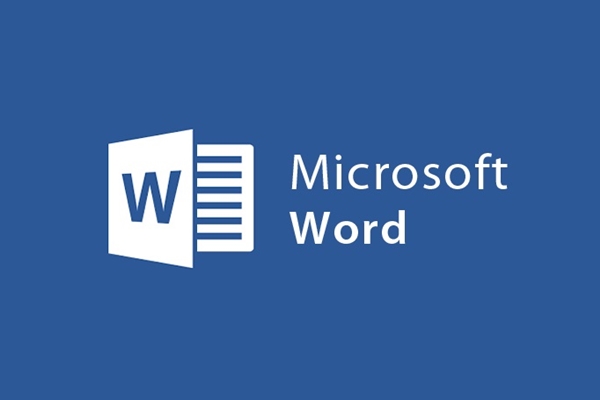
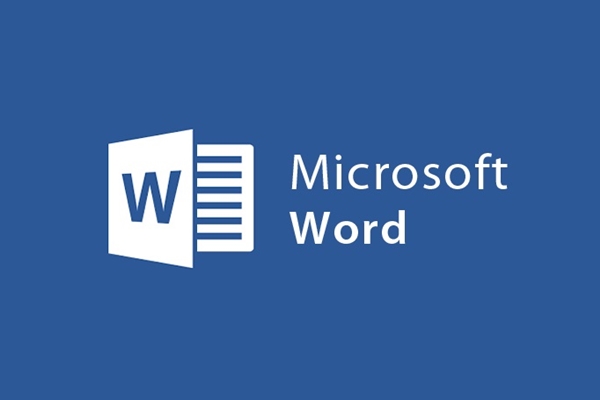
Traduci rapidamente il testo su Word con Bing Translator
- 24-07-2022
- trienkhaiweb
- 0 Comments
Si può dire che dall'introduzione della suite Office 2013, ha portato molte nuove funzionalità agli utenti. Uno di questi, possiamo citare la funzione di lingua Mini Translator. Questa è una funzione di traduzione rapida nei documenti Word 2013 tramite il motore di traduzione Bing Translator integrato in Microsoft. Per ulteriori informazioni su questa funzione, fare riferimento all'articolo seguente. Questa sarà un'ottima funzionalità per te nel processo di lavoro con Word.
Come tradurre rapidamente testo su parola
Di solito, quando vuoi tradurre un contenuto, di solito apri google translate o qualche altro software da supportare. Ora non devi più perdere tempo quando puoi tradurre rapidamente il testo direttamente sulla parola con lo strumento Bing Translator.
Nota: per eseguire questa funzione, il computer deve disporre di una connessione di rete.
Nello specifico, i passaggi sono i seguenti:
- Passaggio 1: Innanzitutto, avvia l'applicazione Word 2013. Quindi, passa il mouse sulla barra degli strumenti e seleziona la scheda Revisione , nel gruppo di comandi Lingua, fai clic sul comando "Traduci".
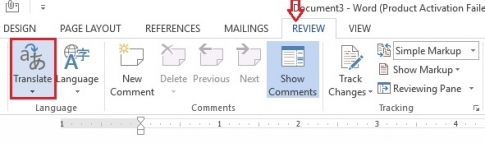
- Passaggio 2: quando si fa clic sul comando Traduci, l'elenco di selezione verrà visualizzato a discesa, fare clic su "Scegli lingua di traduzione…"
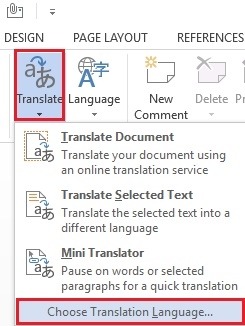
- Passaggio 3: a questo punto, viene visualizzata la finestra di dialogo Opzioni lingua di traduzione, modifica il valore nella casella " Traduci in" nella lingua in cui desideri tradurre nella sezione Scegli la lingua del mini traduttore. Infine, scorri verso il basso e fai clic su "OK".
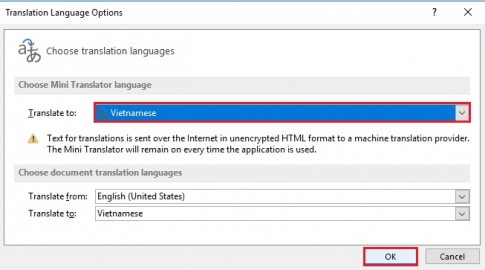
- Passaggio 4: quindi, torna al comando Traduci e seleziona "Mini traduttore (vietnamita).
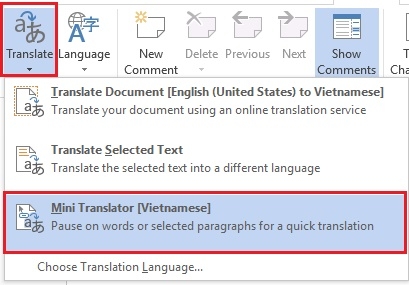
- Passaggio 5: ora devi solo scrivere o copiare la parola all'esterno e copiarla nella parola. Quindi devi solo evidenziare quel pezzo di testo. Immediatamente, viene visualizzata una finestra di dialogo "Microsoft@ Translator" . Nella finestra di dialogo contenente il contenuto del testo tradotto. A questo punto, la finestra di dialogo appare appena offuscata. Di conseguenza, si trascina il mouse nella posizione della finestra di dialogo in modo che la finestra di dialogo venga visualizzata più chiaramente per una visualizzazione più semplice.
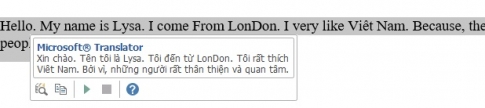
Una volta che il tuo contenuto è stato tradotto, ci sono alcune altre cose che puoi fare.
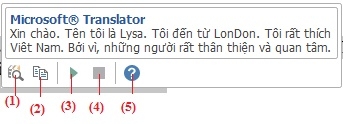
- (1) Espandi: ti porterà in una finestra di ricerca per eseguire altre operazioni.
- (2) Copia: quando esegui questo comando, sarai in grado di copiare il testo tradotto nella finestra di dialogo.
- (3) Riproduci: consente di ascoltare la pronuncia standard, come la pronuncia inglese.
- (4) Stop: Quando si ascolta la pronuncia, se non si desidera più ascoltare, è possibile utilizzare questo comando per interrompere.
- (5) Aiuto: quando hai bisogno di aiuto con questa funzione, fai clic su questa icona.
Ora, con la funzione di traduzione del testo direttamente sulla parola, non dovrai perdere tempo ad aprire un'altra pagina da tradurre. Questo è uno strumento semplice e facile da implementare, giusto? Se sei un traduttore, questa è un'ottima funzionalità per te. Si prega di utilizzare per provare le funzionalità di questa applicazione.













